电脑锁屏后无法自动息屏怎么回事 电脑无法自动息屏的解决步骤
更新时间:2021-09-23 11:51:56作者:huige
在电脑中,都是有锁屏功能,可以在一段时间内自动进入锁屏状态并息屏,可是有不少小伙伴却发现锁屏后无法自动息屏,不知道遇到这样的问题该怎么办,经过分析是软件或者驱动的额外电源请求导致系统无法成功切换电源状态的,该怎么办呢,为此,本文给大家讲解一下电脑无法自动息屏的解决步骤。
具体解决方法如下:
此时优先确认是否有正在运行的软件或者应用可以关闭,关闭后是否正常;如果软件较多不方便测试或者关闭了可能的软件后还是无法进入,我们可以使用命令尝试查找影响的软件:
1.右键右下角开始图标,选择Windows PowerShell(管理员)。
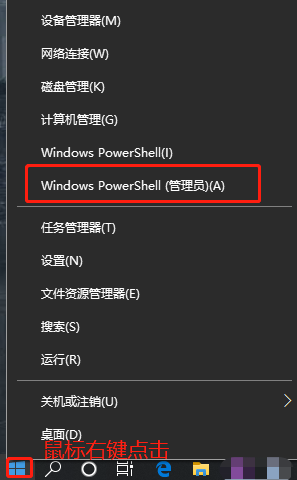
2.在新窗口界面输入:powercfg -requests枚举应用程序和驱动程序电源请求,查询导致额外的电源状态的程序。若有程序影响,此时程序将会罗列所有影响的程序的具体路径;如果能确认是什么程序,直接结束运行即可;如果不确定是什么程序,可以到对应路径的文件夹确认是什么程序然后关闭。
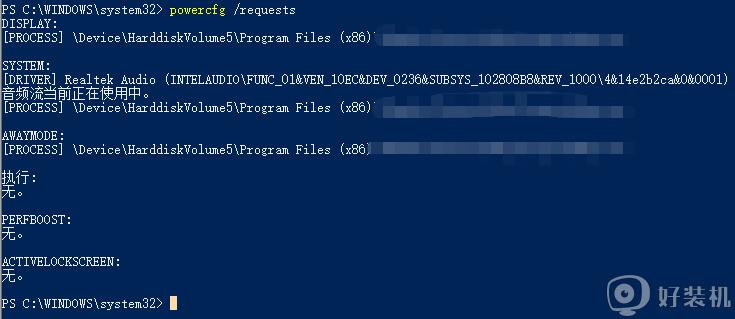
3. 若关闭了所有罗列的特殊电源请求的程序后,可以再运行一次命令。如果还有罗列程序,重复上一步操作,继续关闭所有影响的程序;如果显示为下图,没有影响的程序。那么可以直接关闭Windows PowerShell窗口,重新尝试锁屏看看屏幕是否能在离开一定时间后正常息屏。
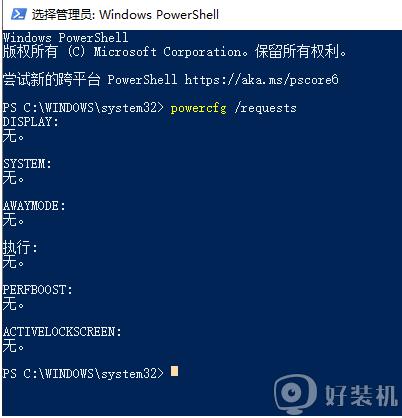
上述给大家讲解的就是电脑锁屏后无法自动息屏的详细解决方法,有碰到相同情况的小伙伴们可以学习上面的方法步骤来进行操作吧。
- 上一篇: 戴尔电脑黑屏怎么回事 戴尔电脑一开机就黑屏如何修复
- 下一篇: 耳机在电脑上怎么插 耳机如何插电脑主机
电脑锁屏后无法自动息屏怎么回事 电脑无法自动息屏的解决步骤相关教程
- windows取消锁屏怎么操作 windows取消锁屏设置方法
- 电脑息屏后无法亮屏怎么办 电脑熄屏后不能唤醒修复方法
- 电脑自动息屏怎么关闭 怎么关掉电脑的息屏功能
- 电脑自动黑屏怎么回事 电脑总自动黑屏的解决方案
- 电脑设置不息屏的步骤 怎么让电脑不息屏
- 怎么让电脑不锁屏不休息 如何设置电脑不休眠 不锁屏
- 电脑锁屏后无法唤醒屏幕怎么办 电脑锁屏后不能唤醒如何解决
- 电脑屏幕老是息屏怎么办 电脑屏幕自动息屏解决方法
- 电脑如何设置成不息屏 电脑不息屏在哪里设置
- 笔记本锁屏怎么设置 笔记本电脑怎样设置屏幕自动锁屏
- 电脑无法播放mp4视频怎么办 电脑播放不了mp4格式视频如何解决
- 电脑文件如何彻底删除干净 电脑怎样彻底删除文件
- 电脑文件如何传到手机上面 怎么将电脑上的文件传到手机
- 电脑嗡嗡响声音很大怎么办 音箱电流声怎么消除嗡嗡声
- 电脑我的世界怎么下载?我的世界电脑版下载教程
- 电脑无法打开网页但是网络能用怎么回事 电脑有网但是打不开网页如何解决
热门推荐
电脑常见问题推荐
- 1 b660支持多少内存频率 b660主板支持内存频率多少
- 2 alt+tab不能直接切换怎么办 Alt+Tab不能正常切换窗口如何解决
- 3 vep格式用什么播放器 vep格式视频文件用什么软件打开
- 4 cad2022安装激活教程 cad2022如何安装并激活
- 5 电脑蓝屏无法正常启动怎么恢复?电脑蓝屏不能正常启动如何解决
- 6 nvidia geforce exerience出错怎么办 英伟达geforce experience错误代码如何解决
- 7 电脑为什么会自动安装一些垃圾软件 如何防止电脑自动安装流氓软件
- 8 creo3.0安装教程 creo3.0如何安装
- 9 cad左键选择不是矩形怎么办 CAD选择框不是矩形的解决方法
- 10 spooler服务自动关闭怎么办 Print Spooler服务总是自动停止如何处理
